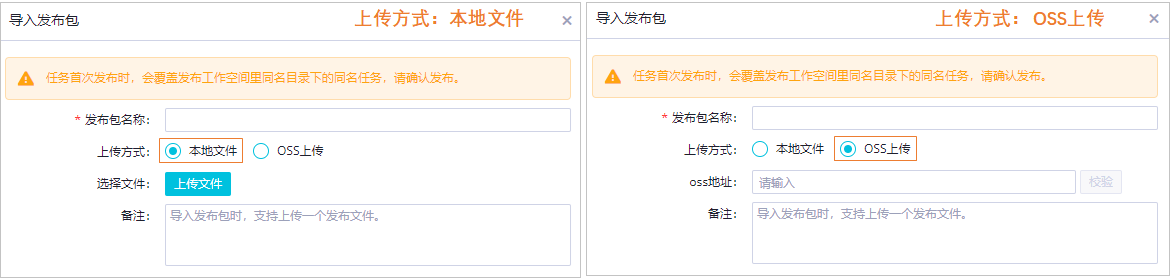DataWorks支持将需要发布的对象(节点、函数、资源、组件等)批量添加至发布包统一发布。跨云(即跨账号、跨地域或跨金融云、政务云等云平台)发布场景,发布包创建完成后,要先在原工作空间下载,再将下载的发布包导入目标工作空间并发布。本文为您介绍该场景如何创建及发布发布包。
前提条件
已创建并配置发布发布包时所需的发布环境,详情请参见创建并配置发布环境。
使用限制
操作账号需满足以下权限要求:
操作账号需要有原工作空间的空间管理员、运维或部署角色权限,才能在原工作空间中创建、发布发布包。
操作账号需要有目标工作空间的空间管理员、运维或部署角色权限,发布包才能在目标工作空间发布成功。
如果您需要为用户添加相应的角色权限,详情请参见添加及管理工作空间成员。
发布包创建及发布流程
跨云发布的逻辑说明,详情请参见逻辑说明。
跨云发布场景,创建及发布发布包的流程如下:
进入原工作空间创建发布包,详情请参见原工作空间:创建发布包。
进入原工作空间下载已创建的发布包至本地,详情请参见原工作空间:下载发布包。
进入目标工作空间导入下载的发布包并提交发布,详情请参见目标工作空间:导入发布包。
原工作空间:创建发布包
进入创建发布包页面。
在发布中心页面,单击左侧导航栏的创建发布包,进入创建发布包页面。
说明此页面展示的是当前工作空间下已提交的节点。已提交的节点均可在该页面被打包发布。
仅当节点所在的发布包发布状态为发布成功或发布失败时,该节点才能被再次打包。
创建发布包。
在创建发布包页面,将需要发布的对象(节点、函数、资源等)添加至发布包,统一发布。
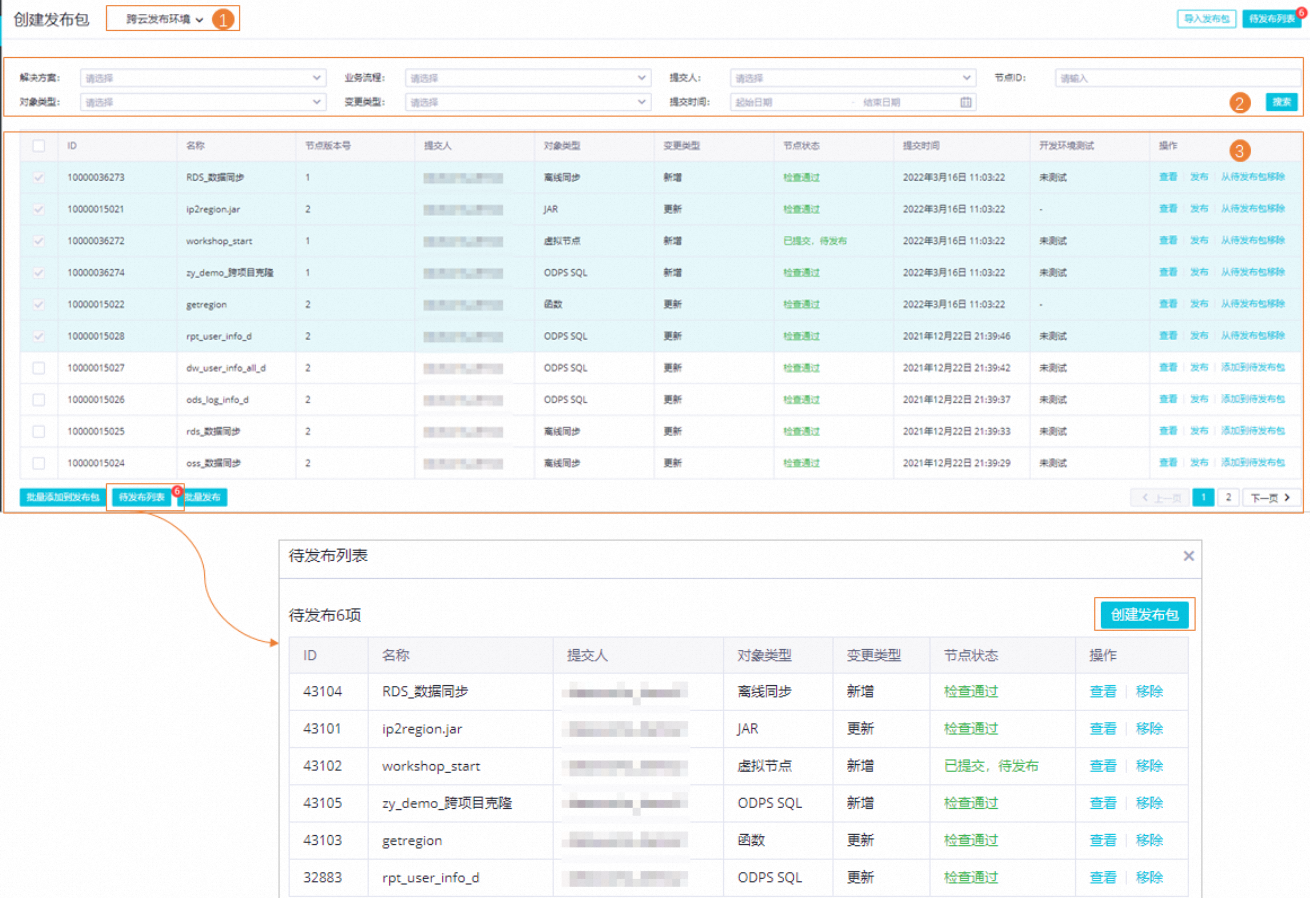
选择发布环境。
在区域1,选择待创建的发布包需要使用的跨云发布环境。
筛选指定条件的发布对象。
在区域2,您可以通过解决方案、业务流程、对象类型等条件进行搜索,筛选指定条件的发布对象。
添加目标对象至发布包。
在区域3,勾选需要发布的对象,单击批量添加到发布包,添加目标对象至待发布列表。添加后,在待发布列表按钮上会显示待发布对象的数量。
说明如果您需要发布的对象个数较少,也可以直接单击目标对象操作列的发布,进入发布确认页面执行后续发布流程。
确认发布信息并创建发布包。
查看待发布列表。
查看列表概况:单击待发布列表,即可查看发布列表中待发布对象的ID、对象类型、变更类型、节点状态等基本信息。
查看对象详情或移除对象:单击目标对象操作列的查看或移除,即可查看对象的详细信息或从发布包中删除该对象。
确认发布信息。
单击创建发布包,在发布确认对话框,输入发布包名称,检查发布包的发布环境及发布列表等信息。
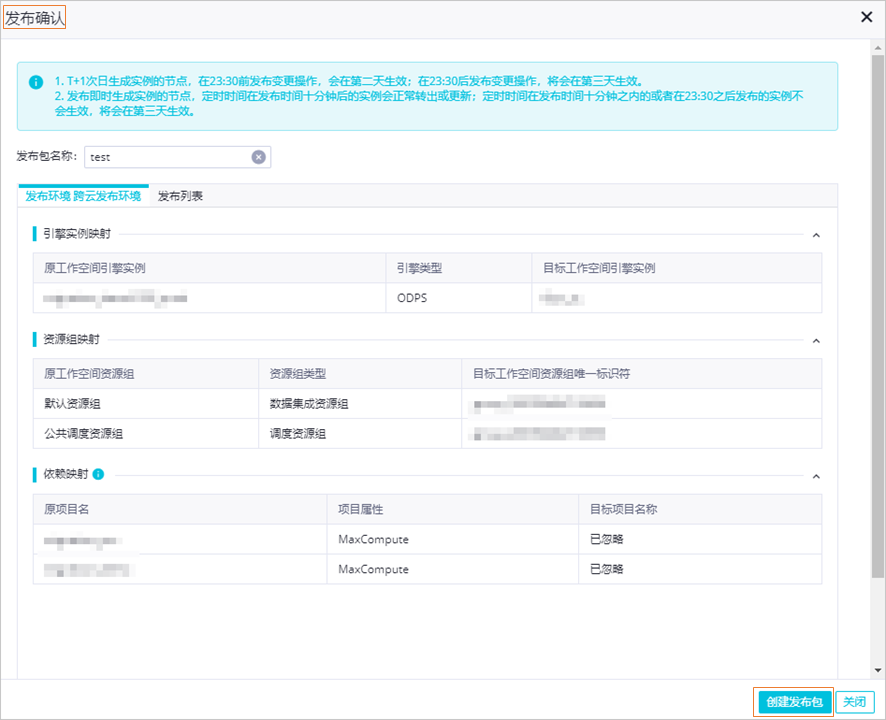
确认信息无误后,单击创建发布包,系统将创建该发布包。
发布包创建完成后,您需要在原工作空间的发布包列表页面下载发布包,用于后续导入目标工作空间进行提交发布。
说明发布包创建后,仅支持保留30天,请您及时下载保存。超期后该发布包将无法下载,您需要重新创建新的发布包。
说明T+1次日生成实例的节点,发布生效的时间如下:如果在23:30前执行发布操作,则发布内容会在第二天生效。
如果在23:30后执行发布操作,则发布内容会在第三天生效。
发布即时生成实例的节点,发布生效的时间如下:
定时时间在发布时间十分钟后的实例会正常转出或更新发布操作。
定时时间在发布时间十分钟之内,或者在23:30之后发布的实例,发布内容将会在第三天生效。
原工作空间:下载发布包
进入发布包列表。
在发布中心左侧导航栏单击发布包列表,进入发布包列表页面。
下载发布包。
在发布包列表页面,您需要将目标发布包下载至本地,用于后续导入目标工作空间。

筛选目标发布包。
在发布包列表页面,您可以查看发布包的名称、环境、类型等基本信息,并根据发布人、发布时间、发布状态、发布环境等条件筛选目标发布包。
单击目标发布包操作列的下载。
说明发布包创建后,仅支持保留30天,请您及时下载保存。超期后该发布包将无法下载,您需要重新创建新的发布包。
在下载发布包对话框确认下载信息无误后,单击确认,下载发布包。
发布包下载完成后,您需要将下载的发布包导入至目标工作空间进行发布。
目标工作空间:导入发布包
进入创建发布包页面。
进入目标工作空间创建发布包页面的步骤与原工作空间类似,详细步骤请参考创建发布包。
导入发布包。
单击创建发布包页面右上角的导入发布包。
输入发布包名称,并选择上传方式。
预览并发布发布包。
发布包上传成功后,您可以单击发布包预览,检查发布包的发布环境、发布列表信息。确认无误后,单击发布,发布发布包。
说明如果目标工作空间中存在与创建的发布包同名的发布任务,则创建的发布包首次发布时,会覆盖该同名任务,请您确认无误后再执行发布操作。
后续步骤
跨云发布的发布包发布后,您可以进入当前工作空间的发布包列表页面,查看发布结果。详情请参见查看发布包列表。